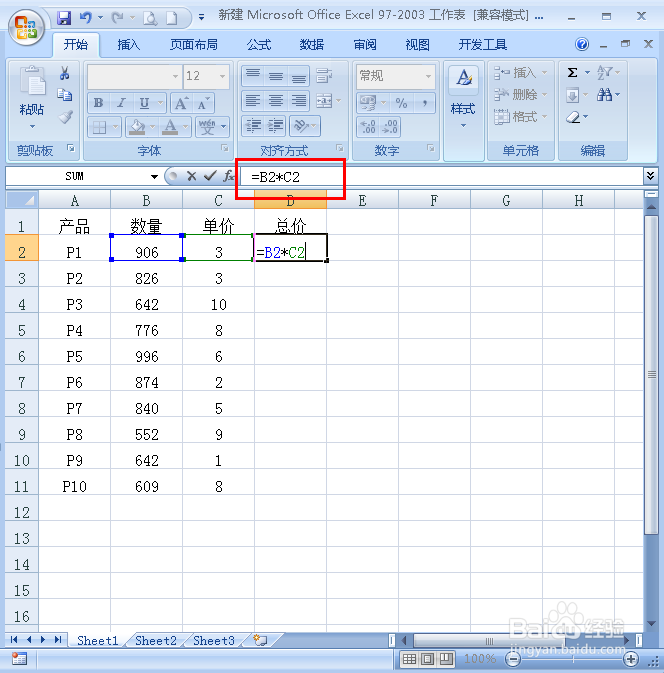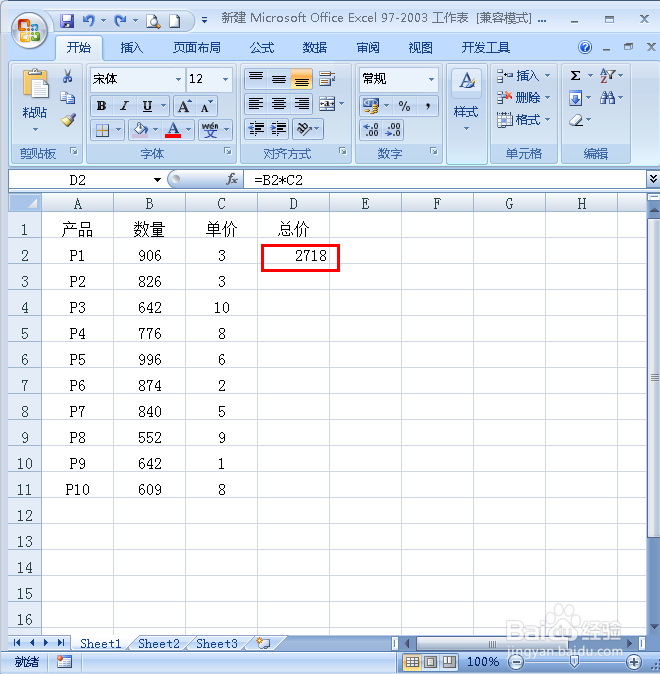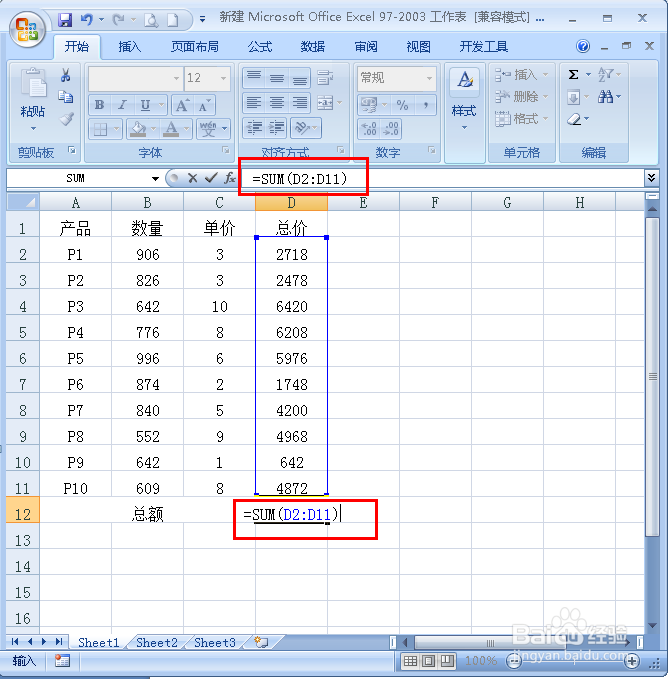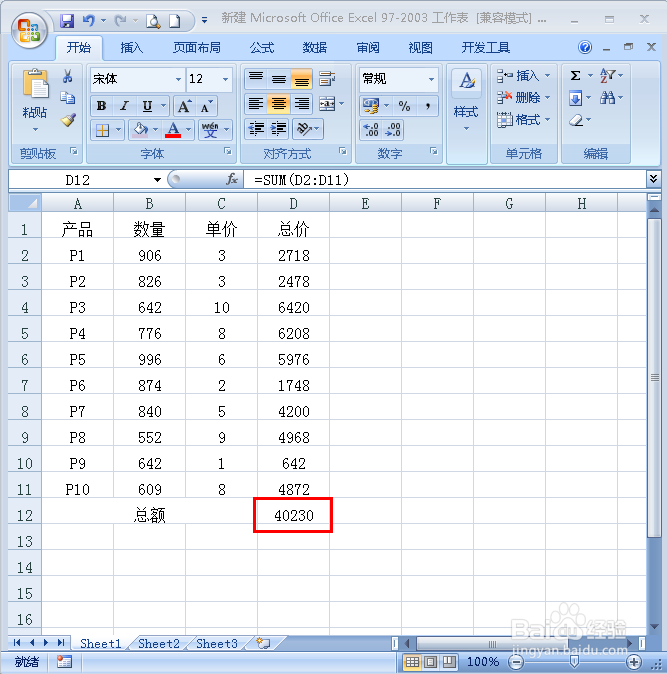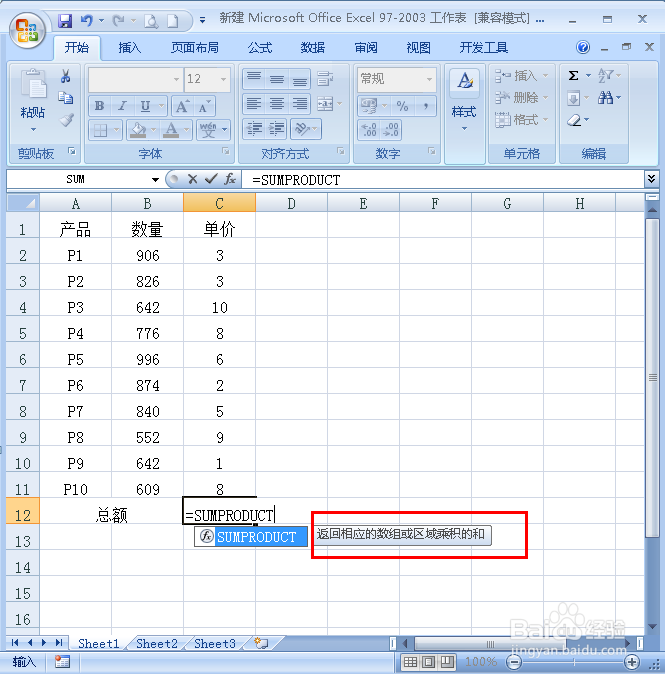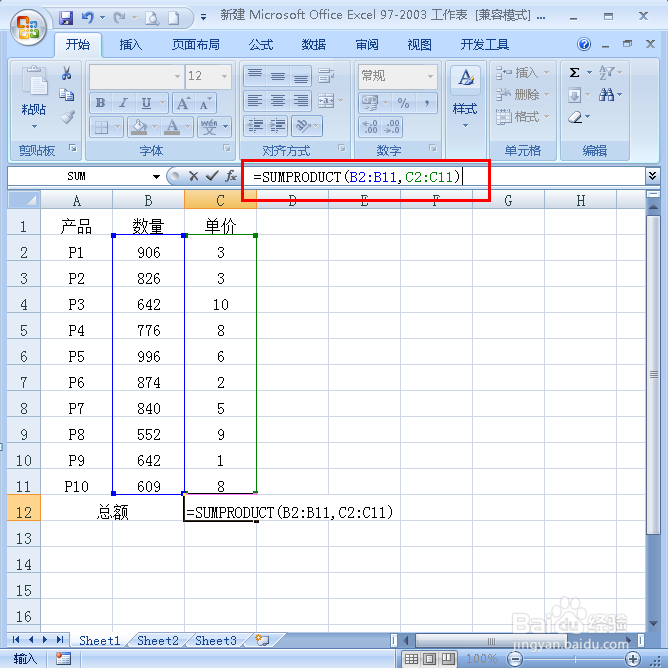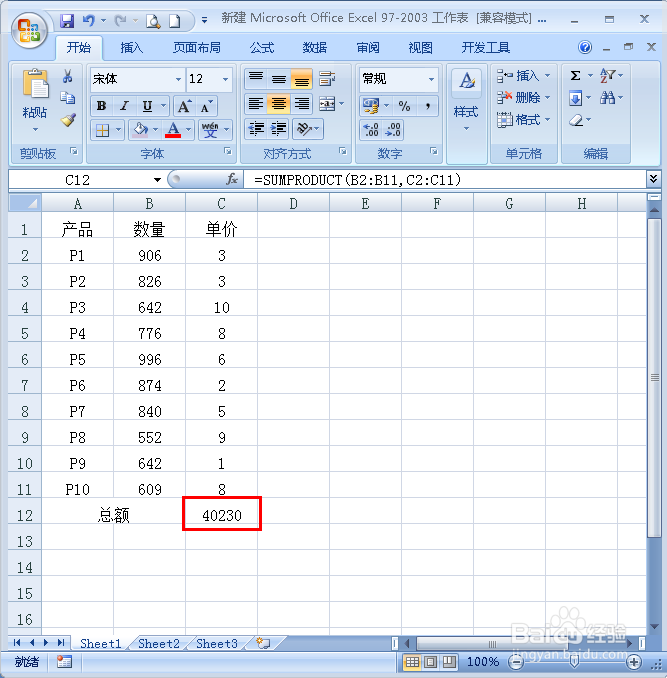Excel表格中怎样根据单价数量求总和
1、下面是示例表格(如图);
2、一般较慢的求和方法:先将单价和数量相乘,得出某一产品的总价,即B2*C2,得出P1产品的总价(如图);
3、然后向下填充得出所有产品的总价(如图);
4、接下来使用SUM函数求出总额(如图);
5、快速方法:这里需要用到SUMPRODUCT函数,SUMPRODUCT函数的作用就是返回相应的数组或区域乘积的和(如图);
6、在C12单元格输入公式“=SUMPRODUCT(B2:B11,C2:C11)”(如图);
7、然后点击enter键即可显示总额(如图)。
声明:本网站引用、摘录或转载内容仅供网站访问者交流或参考,不代表本站立场,如存在版权或非法内容,请联系站长删除,联系邮箱:site.kefu@qq.com。
阅读量:90
阅读量:76
阅读量:55
阅读量:96
阅读量:85